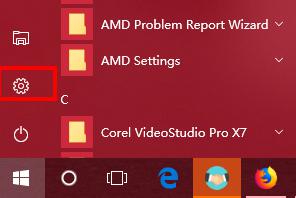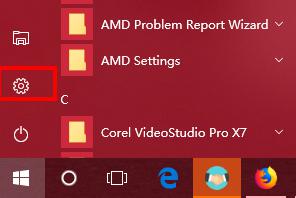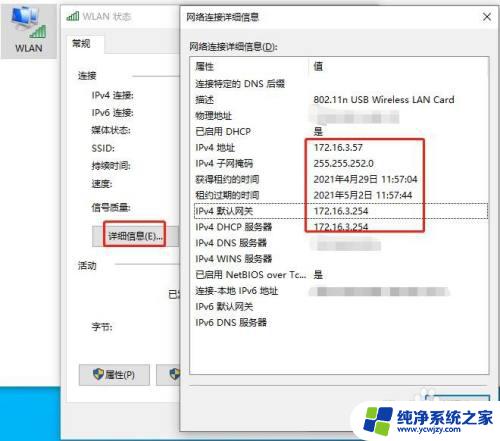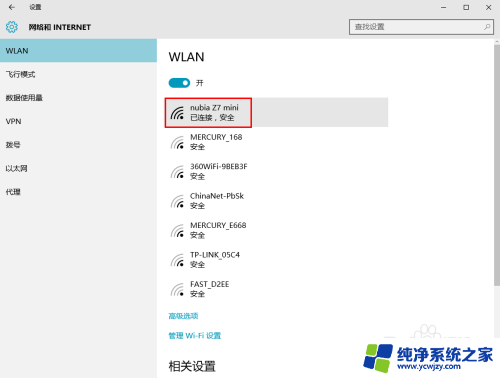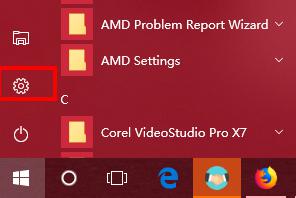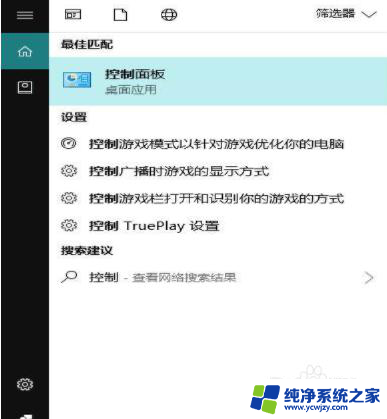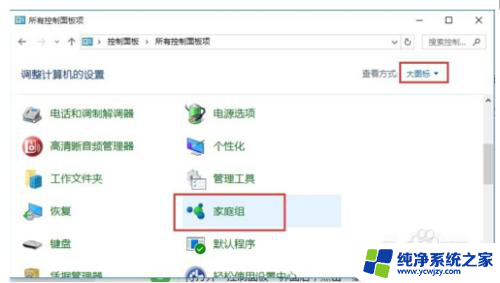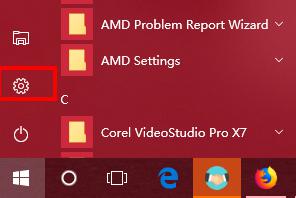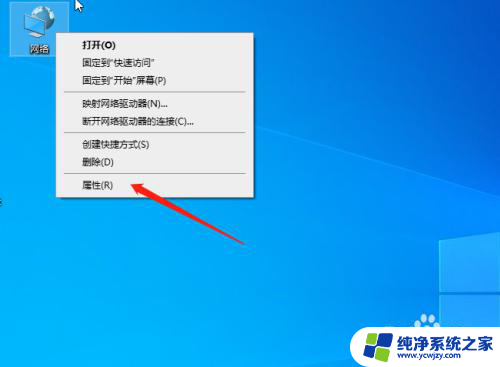win10连win7局域网 Win10与Win7局域网无法连接
win10连win7局域网,在家里或办公室内建立局域网是非常常见的,它可以使多台电脑互相连接并共享数据,然而有些用户发现在连接Win10和Win7电脑时出现了问题。尤其是Win10用户无法连接Win7电脑的情况更为普遍。这些问题在日常使用中会给用户带来很多不便,因此我们需要找到解决方案来应对这个问题。
具体方法:
1.设置【网络位置】win10点击开始后选择设置按钮,win7设置网络位置可参照其他网络经验。过程相似在此不再重复。
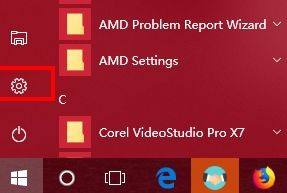
2.选择【网络和Internet】。
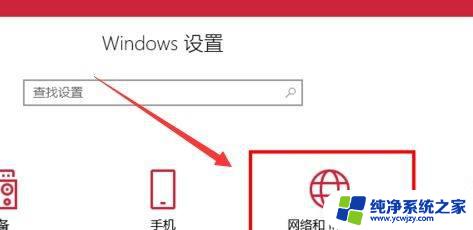
3.选择【网络和Internet】。

4.确保选择了【专用】网络,到此win10网络位置设置完成。win7的电脑将网络位置选择为工作或家庭网络即可,建议选择工作网络。
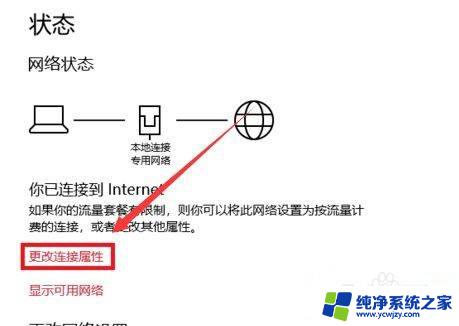
5.设置win10工作组,【此电脑】鼠标右键选择【属性】。
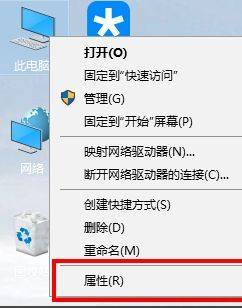
6.选择【更改设置】。
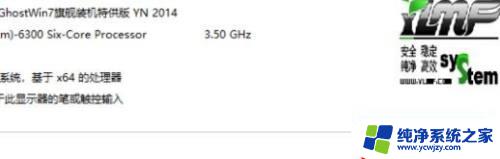
7.选择【网络ID】。
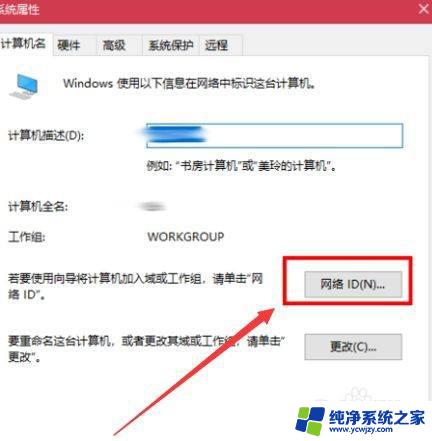
8.选择第一个选项。
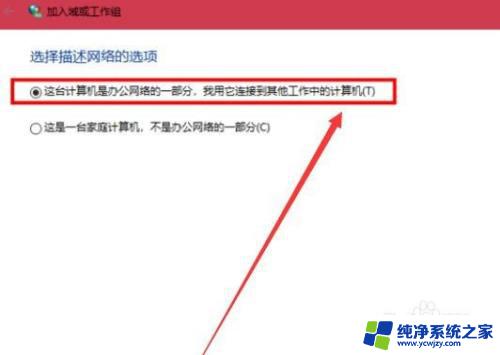
9.如果局域网内没有设置【域】选择【公司使用没有域的网络】。
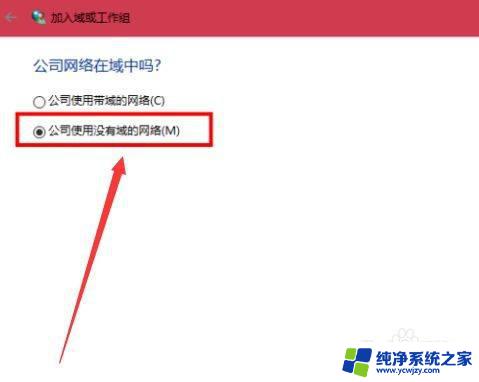
10.输入工作组的名称,默认为【WORKGROUP】,需要共享的电脑必须保证工作组名称一致。
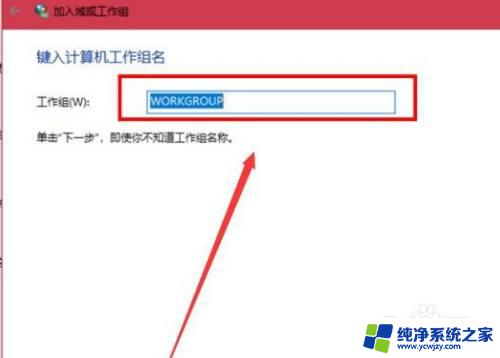
11.完成设置,点击【去顶】,重启电脑。
至此只要将电脑的【高级共享设置】选择为和【启用文件和打印机共享】,其他电脑即可添加共享打印机和网络硬盘。
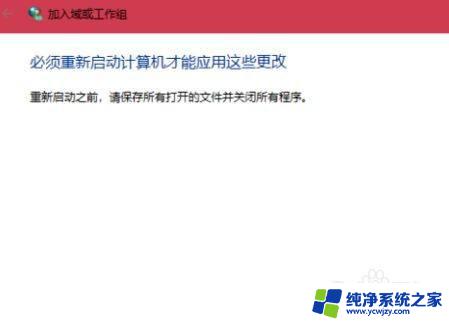
以上是Win10连Win7局域网的全部内容,如果您遇到此类问题,不妨尝试按照本文的方法解决,希望对大家有所帮助。